在Win7系统中,我们可以在文件夹属性的安全选项里对文件夹进行修改等权限,但是有许多用户在准备设置安全选项权限时候发现找不到了,有没有什么办法呢,这时候我们可以通过输入命令找回它,下面带给大家详细的教程。
教程如下
1、首先点击开始菜单,然后在其中的搜索框中搜索“cmd”。
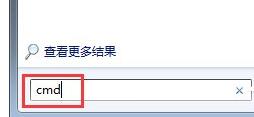
2、在上方搜索结果中找到“cmd.exe”的程序,点击运行。
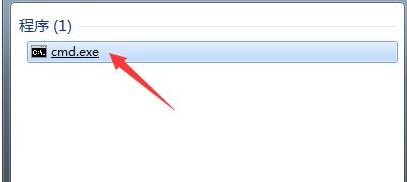
3、然后直接在弹出窗口中输入“convert X: /FS:NTFS”,需要注意的是,这里的“X”代表了盘符,如果大家是C盘安全找不到了,这里就输入“C”。
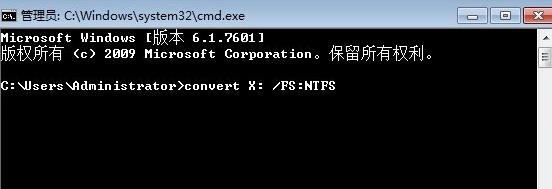
4、输入完成后按下回车确定,接着打开计算机,点击上方“工具”,选择“文件夹选项”。
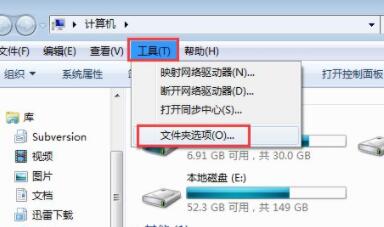
5、在文件夹选项中找到“查看”选项卡,然后勾选下方高级设置中的“使用共享向导”。
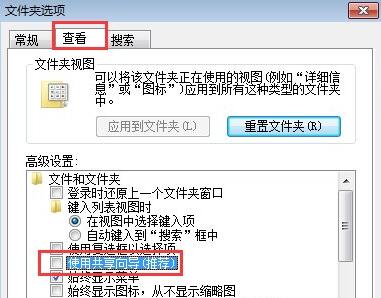
6、点击“确定”进行保存,然后我们打开文件夹属性,就可以看到“安全”选项了。

以上就是win7文件夹属性没有安全选项解决方法介绍了,大家快去找回自己的文件夹安全属性吧。
win7系统修改文件权限时属性栏里没有安全选项卡怎么办
确认文件系统类型
1、安全的设置是 NTFS文件夹类型才有的,为此操作之前请先确认分区盘符是不是NTFS文件系统类型。
2、FAT32格式
如果文件系统类型是FAT32的话,肯定是没有安全选项的。查看文件夹属性。
3、转换NTFS格式
如果是fat格式,可以通过counvert命令转换(注意改过程是单向的,不可逆)。
没有安全选项卡怎么办
1、确认文件夹类型是NTFS但是却没有安全选项,
常规方法1:简单文件夹共享功能检测
对于最常见的就是文件夹设置了【简单文件共享功能】影响了,打开文件夹选项。
没有文件夹选项解决办法
1、打开文件夹选项菜单---查看---【使用简单文件夹共享】把这个勾去掉。
2、再次返回文件夹属性确认,你会发现该文件夹目录已经没有【安全】这一项了。
方法2:组策略限制
1、按照方法1还不行的话,那可能是组策略设置了限制。打开组策略编辑器【gpedit.msc】。
2、依次找到,【用户配置】--【管理模板】---【windows资源管理器】---【删除安全选项卡】设置为未配置。
我的win7硬盘属性里怎么没有 安全 这一选项了?
必须是ntfs格式的分区才能有安全选项卡,解决方法是把分区格式转换为nfts,方法如下:
1、点击开始,点击运行,输入cmd,点击确定;
2、提示符后输入convert /?可查看命令帮助信息;
3、例如要转换e盘为ntfs格式,那么输入convert e: /fs:ntfs。
